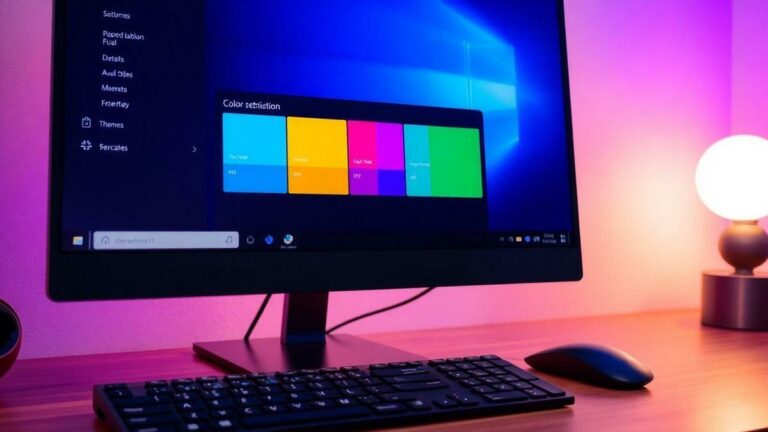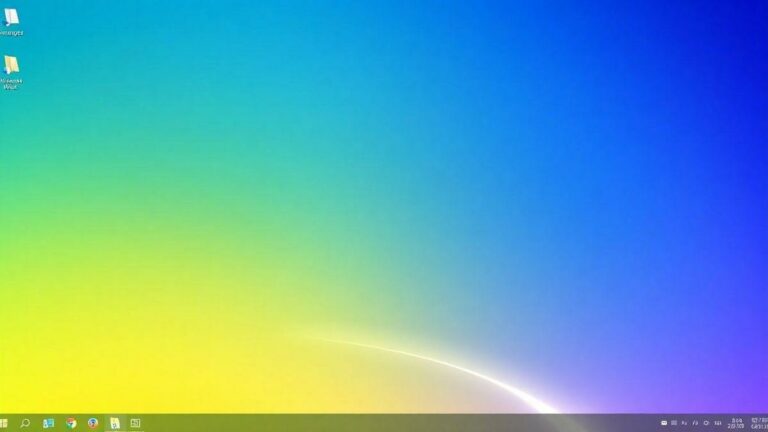Descubra o Que Fazer no Primeiro Login!
Descubra como fazer seu primeiro login no Windows 11 e personalizar seu dispositivo de forma fácil e rápida! Dicas incríveis para deixar tudo do seu jeito!
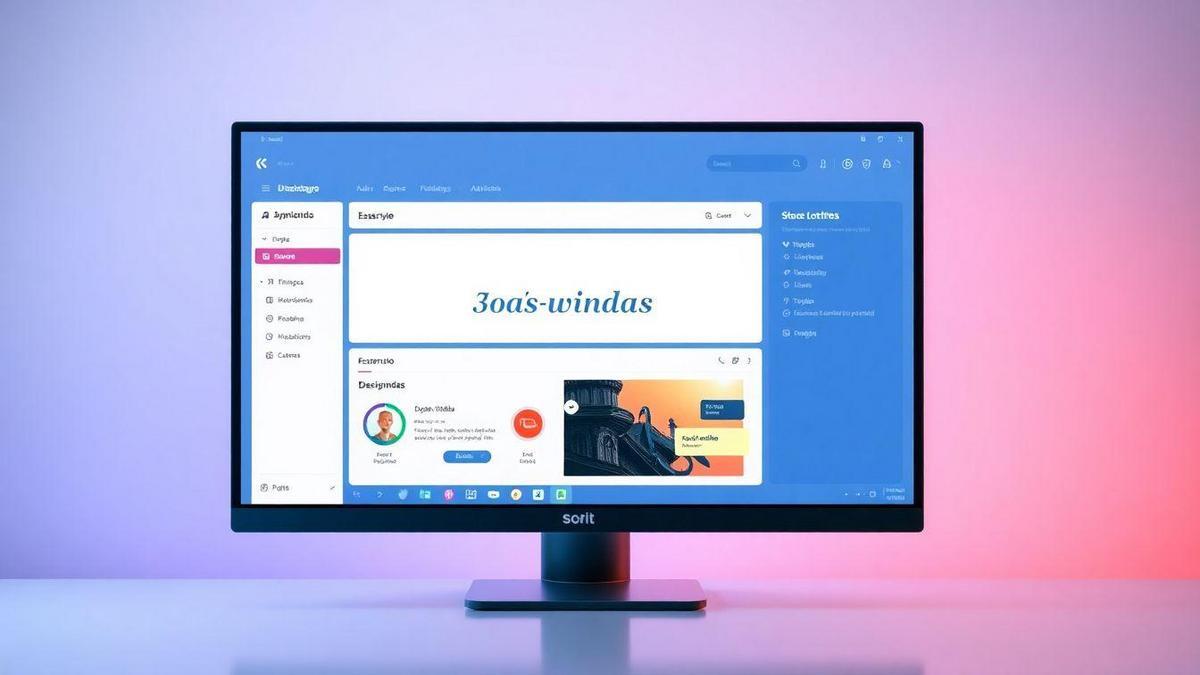
Se você está pronto para mergulhar no Windows 11, este artigo é perfeito para você! Vamos guiá-lo através do primeiro login e tudo o que você precisa saber para configurar seu dispositivo. O Windows 11 traz uma interface modernizada e várias novas funcionalidades que vão facilitar sua vida. Conecte-se à internet, crie sua conta e personalize suas preferências de forma simples e rápida. Você vai descobrir como usar o Menu Iniciar, a barra de tarefas e explorar os widgets que mostram informações úteis. Prepare-se para explorar o Windows 11 com confiança e facilidade!
Principais Conclusões
- Conexão Necessária: Conecte-se à internet para completar a configuração inicial.
- Conta Microsoft: Use uma conta Microsoft para fácil acesso a serviços.
- Personalização Inicial: Ajuste sua tela e ícones como preferir.
- Menu Iniciar Centralizado: Encontre aplicativos e configurações facilmente.
- Mantenha Atualizado: Atualizações regulares ajudam seu sistema a funcionar melhor.
Introdução ao Windows 11
O Windows 11 é a mais nova versão do sistema operacional da Microsoft, trazendo uma interface modernizada e várias novas funcionalidades que melhoram sua experiência. Ao fazer o seu primeiro login, é um momento importante para configurar seu dispositivo e personalizar suas preferências.
1. Primeiro Login
Quando você liga o computador pela primeira vez, precisa fazer o seu primeiro login. Aqui estão algumas informações importantes:
Conexão à Internet
- Durante o primeiro login, é necessário conectar-se a uma rede Wi-Fi ou usar um cabo de internet. Isso permite que o sistema verifique se há atualizações disponíveis e complete a configuração inicial do dispositivo.
Conta Microsoft
- Você terá a opção de usar uma conta Microsoft ou criar uma conta local. Optar pela conta Microsoft permite acesso a serviços como OneDrive e Microsoft Store.
| Tipo de Conta | Vantagens |
|---|---|
| Conta Microsoft | Acesso a serviços como OneDrive e Microsoft Store |
| Conta Local | Não requer conexão à internet para uso |
2. Configurações Iniciais
Após o primeiro login, você pode ajustar algumas configurações iniciais para personalizar o Windows 11.
Personalização
- Você pode ajustar configurações como tema, fundo da tela e disposição dos ícones para deixar seu computador mais agradável.
Privacidade
- O Windows 11 solicitará permissões para coletar dados e acessar recursos como localização e microfone. Revise essas opções e escolha o que se sente confortável em compartilhar.
3. Interface do Windows 11
A nova interface do Windows 11 é moderna e fácil de usar. Vamos explorar os principais componentes.
Menu Iniciar
- O Menu Iniciar agora é centralizado na tela, facilitando o acesso a aplicativos e configurações.
Barra de Tarefas
- A barra de tarefas inclui ícones para aplicativos fixos, uma área de notificações e acesso rápido ao ambiente de trabalho, permitindo personalização dos ícones.
Widgets
- Os widgets oferecem informações personalizadas, como clima, notícias e calendário, acessíveis rapidamente.
4. Navegação Básica
Agora que você está familiarizado com a interface, vamos falar sobre a navegação básica no Windows 11.
Área de Trabalho
- A área de trabalho exibe ícones de aplicativos e arquivos, podendo ser personalizada arrastando ícones.
Aplicativos
- Para baixar novos aplicativos, use a Microsoft Store, onde você encontrará uma variedade de aplicativos, como Notepad e iTunes.
| Aplicativos Populares | Descrição |
|---|---|
| Notepad | Um editor de texto simples para anotações rápidas |
| iTunes | Gerenciador de música e vídeos |
5. Manutenção do Sistema
Para garantir que o Windows 11 funcione bem, cuide da manutenção do sistema.
Atualizações
- O Windows 11 incentivará atualizações regulares, importantes para a segurança e desempenho do dispositivo.
Desligar/Reiniciar
- Use o Menu Iniciar para desligar ou reiniciar seu dispositivo, garantindo o funcionamento correto.
6. Dicas e Truques
Agora que você sabe como usar o Windows 11, aqui estão algumas dicas e truques para melhorar sua experiência.
Fixar Aplicativos
- Você pode fixar aplicativos ao Menu Iniciar ou à barra de tarefas para acesso rápido. Clique com o botão direito do mouse sobre o ícone e selecione a opção de fixar.
Definir Hora e Data
- Para ajustar a data, hora ou fuso horário, acesse as configurações. É fácil e garante que você esteja sempre atualizado.
| Configurações de Data e Hora | Como Acessar |
|---|---|
| Ajustar Data | Configurações > Hora e Idioma > Data e Hora |
| Ajustar Hora | Configurações > Hora e Idioma > Data e Hora |
| Ajustar Fuso Horário | Configurações > Hora e Idioma > Data e Hora |
Explorando o Windows 11
Agora que você tem uma boa base sobre o Windows 11, é hora de começar a explorar. Tente personalizar sua área de trabalho, baixe novos aplicativos e aproveite tudo o que o sistema tem a oferecer. Não tenha medo de experimentar e descobrir novas funcionalidades.
Lembre-se de que a prática leva à perfeição. Quanto mais você usar o Windows 11, mais confortável ficará com suas funcionalidades. Se tiver dúvidas, procure ajuda online ou consulte a comunidade de usuários do Windows.
O Windows 11 foi projetado para ser intuitivo e fácil de usar. Com um pouco de prática, você se tornará um expert rapidamente. Aproveite sua nova experiência com o Windows 11 e todas as suas possibilidades!
Conclusão
E aí, pronto para desbravar o Windows 11? Com todas essas dicas e informações, você tem um bom ponto de partida para personalizar e otimizar sua experiência. Lembre-se: a exploração é a chave! Não tenha medo de brincar com as configurações, baixar novos aplicativos e descobrir tudo o que esse sistema tem a oferecer. Se surgir alguma dúvida, a comunidade e os recursos online estão sempre à disposição para ajudar.
Então, coloque as mãos na massa e aproveite essa nova jornada digital! Não se esqueça de visitar o site suporte24h.com.br para mais artigos e dicas que vão te ajudar a tirar o máximo proveito do seu Windows 11 e muito mais!
Perguntas frequentes
O que é uma conta Microsoft e por que devo usá-la?
Uma conta Microsoft oferece acesso a vários serviços, como OneDrive e Microsoft Store, tornando o uso do Windows 11 mais prático.
Posso usar o Windows 11 sem uma conexão com a Internet no primeiro login?
Sim, você pode. Porém, alguns recursos e atualizações não estarão disponíveis até que você se conecte à Internet.
Como posso personalizar o tema do Windows 11 no primeiro login?
Durante a configuração, você verá opções de temas. Basta escolher o que mais gosta para deixar tudo com a sua cara.
O que faço se não me sentir confortável com as permissões de privacidade?
Revise as opções cuidadosamente. Você pode escolher não permitir algumas permissões, se preferir.
Como posso fixar meus aplicativos favoritos na barra de tarefas?
Acesse o aplicativo, clique com o botão direito e escolha “Fixar na barra de tarefas”. Assim, eles ficarão sempre à mão!